Bạn mới đổi chiếc điện thoại iPhone mới và muốn chuyển tin nhắn từ iPhone sang iPhone nhưng chưa nắm rõ các thực hiện? Vậy còn chờ gì mà không thử ngay những cách chuyển tin nhắn nhanh gọn và hữu ích sau.
Chuyển tin nhắn từ iPhone sang iPhone không cần cài thêm phần mềm
Thông thường, nếu bạn chỉ lắp sim từ thiết bị iPhone này sang thiết bị iPhone khác thì tất cả tin nhắn trên iPhone cũ sẽ không được chuyển sang iPhone mới. Vậy làm thế nào để chuyển tin nhắn từ iPhone sang iPhone?. Với iTunes và iCloud, bạn có thể chuyển toàn bộ dữ liệu từ iPhone cũ sang iPhone mới chứ đừng nói đến là chỉ chuyển tin nhắn từ iPhone sang iPhone.
>> XEM THÊM: Bỏ túi 3 cách chuyển danh bạ từ iPhone sang iPhone đơn giản
Cách 1: Chuyển tin nhắn từ iPhone sang iPhone bằng iTunes
Công cụ iTunes dành cho hệ điều hành iOS được trang bị sẵn chức năng sao lưu dữ liệu (Backup) cho phép người dùng sao lưu toàn bộ thiết bị trên iPhone như: tin nhắn, hình ảnh, danh bạ, ghi chú… Đây cũng là một những phương thức sao lưu tin nhắn SMS và iMessage cho thiết bị iOS. Chi tiết các thao tác thực hiện như sau:
Bước 1: Mở công cụ iTunes trên máy tính rồi tiến hành kết nối iPhone với máy tính qua cáp USB.
Bước 2: Trên cửa sổ giao diện iTunes, bạn chọn iPhone tương ứng của mình bằng cách nhấn chọn biểu tượng thiết bị tại góc trên bên trái cửa sổ.
Bước 3: Đi đến tab Summary, chọn Backups. Tại cửa sổ Manually Backup and Restore, chọn Back Up Now để bắt đầu quá trình sao lưu dữ liệu.
![]()
Đợi quá trình sao lưu dữ liệu hoàn tất, tại khung Latest Backups sẽ hiển thị bản sao lưu thiết bị gần nhất của iPhone. Người dùng cũng có thể chọn Preferences >> Devices (Mac) or Edit (hoặc Devices với Windows) để kiểm tra bản sao lưu đã lưu thành công chưa.
Sau đó ngắt kết nối với iPhone cũ và máy tính, chuyển sang kết nối iPhone mới rồi nhấn chọn Restore Backup >> tìm lại bản sao lưu vừa thực hiện và khởi chạy, đợi cho quá trình sao lưu tin nhắn hoàn tất là xong.
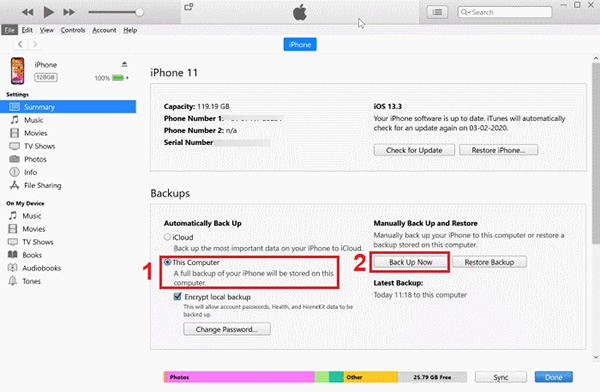
Cách 2: Chuyển tin nhắn từ iPhone sang iPhone bằng iCloud
Thêm một cách để chuyển tin nhắn từ iPhone cũ sang iPhone mới thông qua dịch vụ lưu trữ đám mây iCloud. Để sao lưu tin nhắn lên iCloud, bạn hãy chọn đánh dấu vào mục Automatically backup to iCloud trên công cụ iTunes hoặc thực hiện sao lưu trực tiếp trên thiết bị theo các bước sau:
1. Trên thiết bị iPhone cũ
Trên chiếc iPhone cũ, bạn phải sao lưu dữ liệu lên iCloud trước nếu muốn đồng bộ dữ liệu từ iCloud về thiết bị iPhone mới của bạn.
2. Trên thiết bị iPhone mới
Bước 1: Mở mục Cài đặt (Settings) >> iCloud >> Backup.
Bước 2: Tại mục iCloud Backup, chuyển trạng thái sang ON và nhấn Backup Now để bắt đầu quá trình sao lưu dữ liệu từ iPhone lên iCloud.
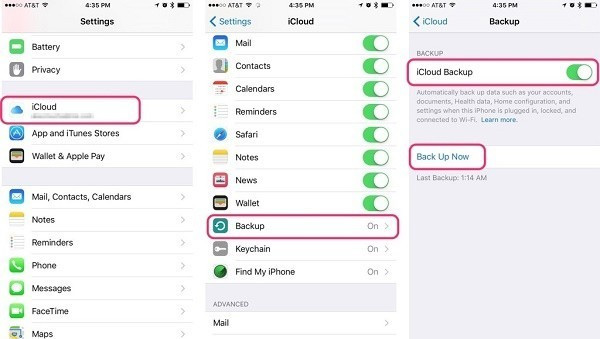
Sau khi thực hiện hoàn tất quá trình sao lưu tin nhắn từ iPhone lên iTunes hoặc iCloud, để xem lại các tin nhắn đó bạn sẽ cần sự hỗ trợ của các tiện ích khác có trên Mac OS và Windows giúp giải mã các dữ liệu đã sao lưu và hiển thị trực quan. Một số tiện ích được sử dụng phổ biến như iBackupBot, iExplorer…người dùng có thể tham khảo.
Chuyển tin nhắn từ iPhone sang iPhone bằng iTools
Tương tự như iTunes, iTools cũng là một phần mềm trên máy tính có chức năng hỗ trợ người dùng sao lưu dữ liệu trên các thiết bị iOS với thao tác thực hiện nhanh chóng, ít rườm rà hơn iTunes. Để sao lưu backup tin nhắn trên iPhones bằng iTools thực hiện như sau:
Bước 1: Người dùng tải và cài đặt công cụ iTools cho máy tính (miễn phí).
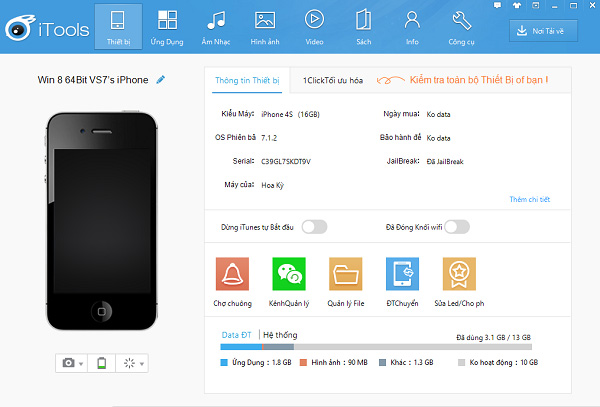
Bước 2: Nhấn Install Now để hoàn tất cài đặt iTools cho máy tính.
Bước 3: Đợi hoàn tất cài đặt, bạn kết nối điện thoại iPhone với máy tính qua cáp USB và xác nhận tin cậy thiết bị.
Bước 4: Trên giao diện công cụ iTools, người dùng đi đến mục information.
Bước 5: Chọn tiếp Messages (Tin nhắn) và lần lượt lựa chọn các tin nhắn cần sao lưu và nhấn chọn Backup.
Bước 6: Phần mềm iTools sẽ gửi thông báo xác nhận và hiện công cụ chỉ hỗ trợ các phiên bản hệ điều hành iOS 8.4 trở nên.
Bước 7: Chọn Start Backup để bắt đầu sao lưu tin nhắn là xong.
Trên đây là hướng dẫn cho tiết những phương pháp đơn giản nhất để chuyển tin nhắn từ iPhone sang iPhone nhanh chóng. Người dùng có thể tham khảo và tự thực hiện theo các bước trên nhé, chúc bạn thành công!